 Loading...
Loading...R
- ROG Strix H370-I Gaming2
- ROG Strix H470-I Gaming2
- ROG STRIX HELIOS
- ROG Strix Hero II
- ROG Strix Hero II GL504GM-BN328
- ROG Strix Hero II GL504GM-BN328T
- ROG Strix Hero II GL504GV-ES117
- ROG Strix LC 1202
- ROG Strix LC 360
- ROG Strix LC 360 RGB
- ROG Strix Radeon RX 5500 XT
- ROG STRIX RTX 2070 8G GAMING
- ROG STRIX RTX 2080 8G GAMING
- ROG STRIX RTX 2080TI 11G GAMING
- ROG Strix Scar 17 G732LXS-HG014T2
- ROG Strix SCAR Edition GL503GE-EN272
- ROG Strix SCAR Edition GL503GE-EN272T
- ROG Strix SCAR Edition GL703GE-EE197T
- ROG Strix SCAR Edition GL703GE-GC075T
- ROG Strix SCAR II GL504GM-ES329T
- ROG Strix Scar II GL504GS-ES088T
- ROG Strix Scar II GL504GV-ES105T
- ROG Strix Scar II GL504GV-ES106T
- ROG Strix Scar II GL504GV-ES112
- ROG Strix Scar II GL504GV-ES112T
- ROG Strix Scar II GL504GV-ES143T
- ROG Strix Scar II GL504GW-ES057T
- ROG Strix Scar II GL504GW-ES058T
- ROG Strix SCAR II GL504GW-ES076T
- ROG Strix SCAR II GL704GW-EV043T
- ROG Strix Scope2
- ROG Strix Scope Deluxe
- ROG Strix Scope RX2
- ROG STRIX TRX40-E GAMING
- ROG Strix TRX40-XE Gaming2
- ROG Strix Wireless
- ROG Strix X299-E Gaming2
- ROG STRIX X299-E GAMING II2
- ROG Strix X299-XE Gaming2
- ROG Strix X370-F Gaming
- ROG Strix X399-E Gaming
- ROG Strix X470-F Gaming2
- ROG Strix X470-I Gaming
- ROG Strix X570-E Gaming
- ROG Strix X570-F Gaming
- ROG STRIX XG17AHP4
- ROG STRIX XG17AHPE3
- ROG Strix XG248Q2
- ROG STRIX XG258Q3
- ROG Strix XG279Q2
- ROG Strix XG27UQ2
- ROG Strix XG27VQ3
- ROG Strix XG27WQ3
- ROG Strix XG32VQ2
- ROG Strix XG32VQR
- ROG Strix XG35VQ
- ROG Strix XG438Q
- ROG Strix XG43VQ2
- ROG Strix XG49VQ4
- ROG STRIX Z200
- ROG STRIX Z370-E GAMING
- ROG Strix Z370-F Gaming
- ROG STRIX Z370-H GAMING
- ROG Strix Z370-I Gaming
- ROG STRIX Z390-E GAMING3
- ROG Strix Z390-F Gaming2
- ROG Strix Z390-H Gaming3
- ROG Strix Z490-A Gaming
- ROG Strix Z490-E Gaming2
- ROG Strix Z490-F Gaming3
- ROG Strix Z490-G Gaming4
- ROG Strix Z490-H Gaming2
- ROG Strix Z490-I Gaming2
- ROG Swift PG248Q3
- ROG Swift PG258Q
- ROG Swift PG259QN3
- ROG Swift PG278QE3
- ROG Swift PG278QR3
- ROG Swift PG279Q2
- ROG SWIFT PG27U
- ROG Swift PG27V
- ROG Swift PG348Q4
- ROG Swift PG349Q3
- ROG Swift PG35VQ3
- ROG Theta electret
- ROG Throne Qi
- ROG TYTAN CG84802
- ROG TYTAN G30AB2
- ROG Vulcan ANC
- ROG Wrist Rest
- ROG X58 Immensity
- ROG XI HERO (WI-FI)2
- ROG Xonar Phoebus2
- ROG Xonar Phoebus Solo
- ROG Z11
- ROG Z200
- ROG Zenith extreme
- ROG Zenith extreme Alpha2
- ROG Zenith II Extreme
- ROG Zenith II extreme Alpha
 Loading...
Loading... Loading...
Loading...Nothing found
ROG Strix XG27UQ
Service Manual [de]
38 pgs6.97 Mb0
Service Manual [pl]
38 pgs6.7 Mb0
Table of contents
 Loading...
Loading...Specifications and Main Features
Frequently Asked Questions
User Manual
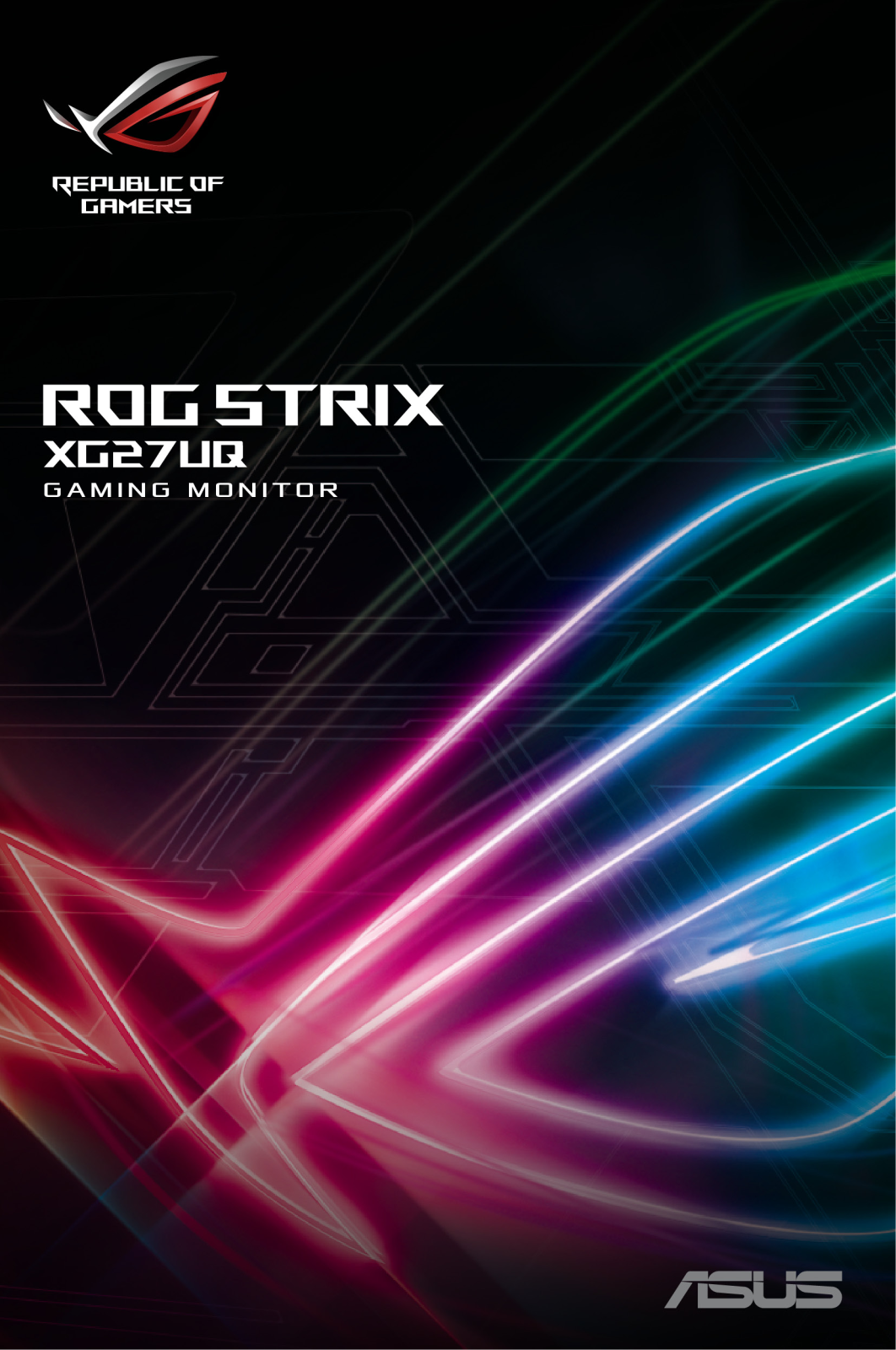
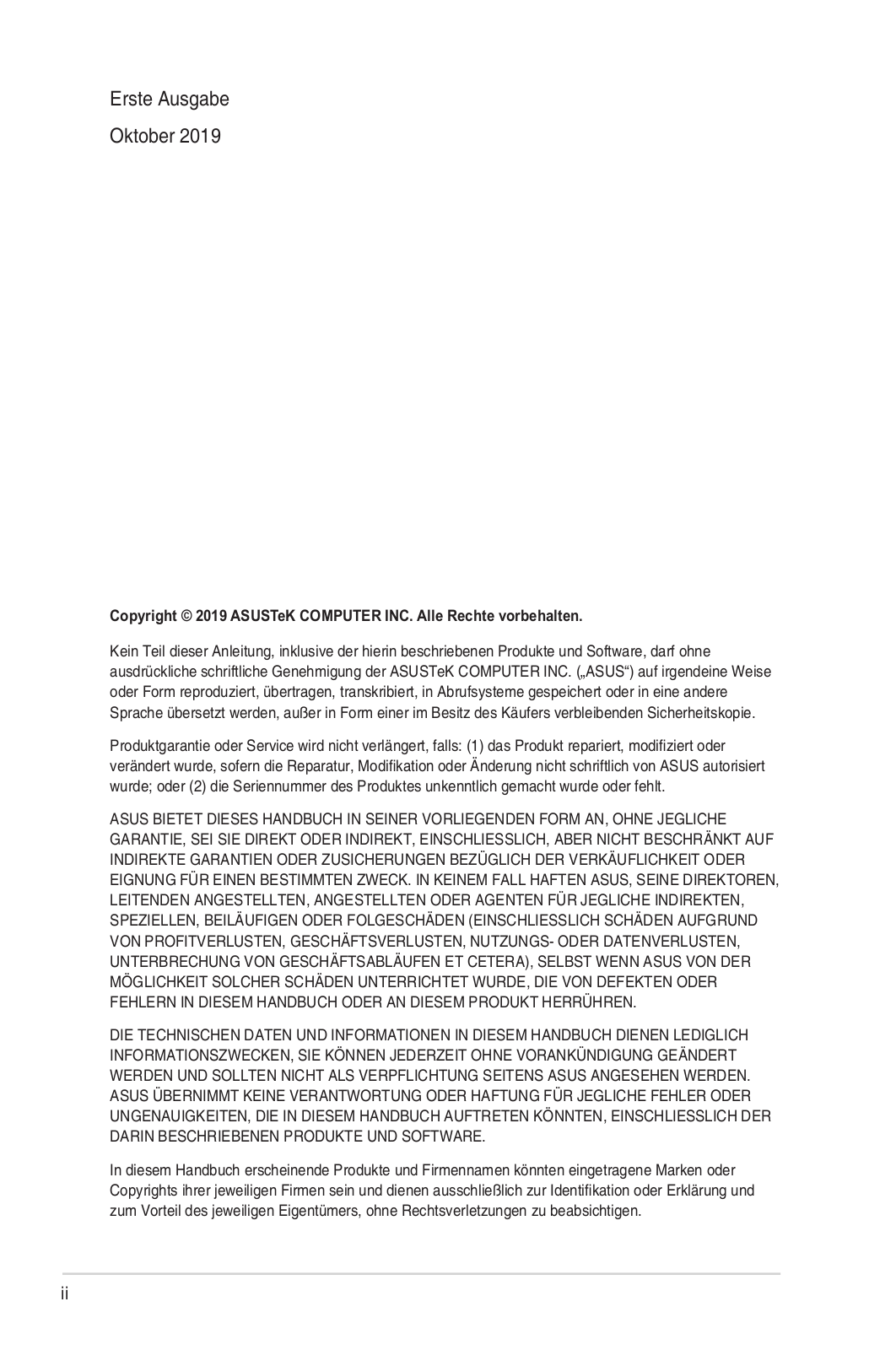
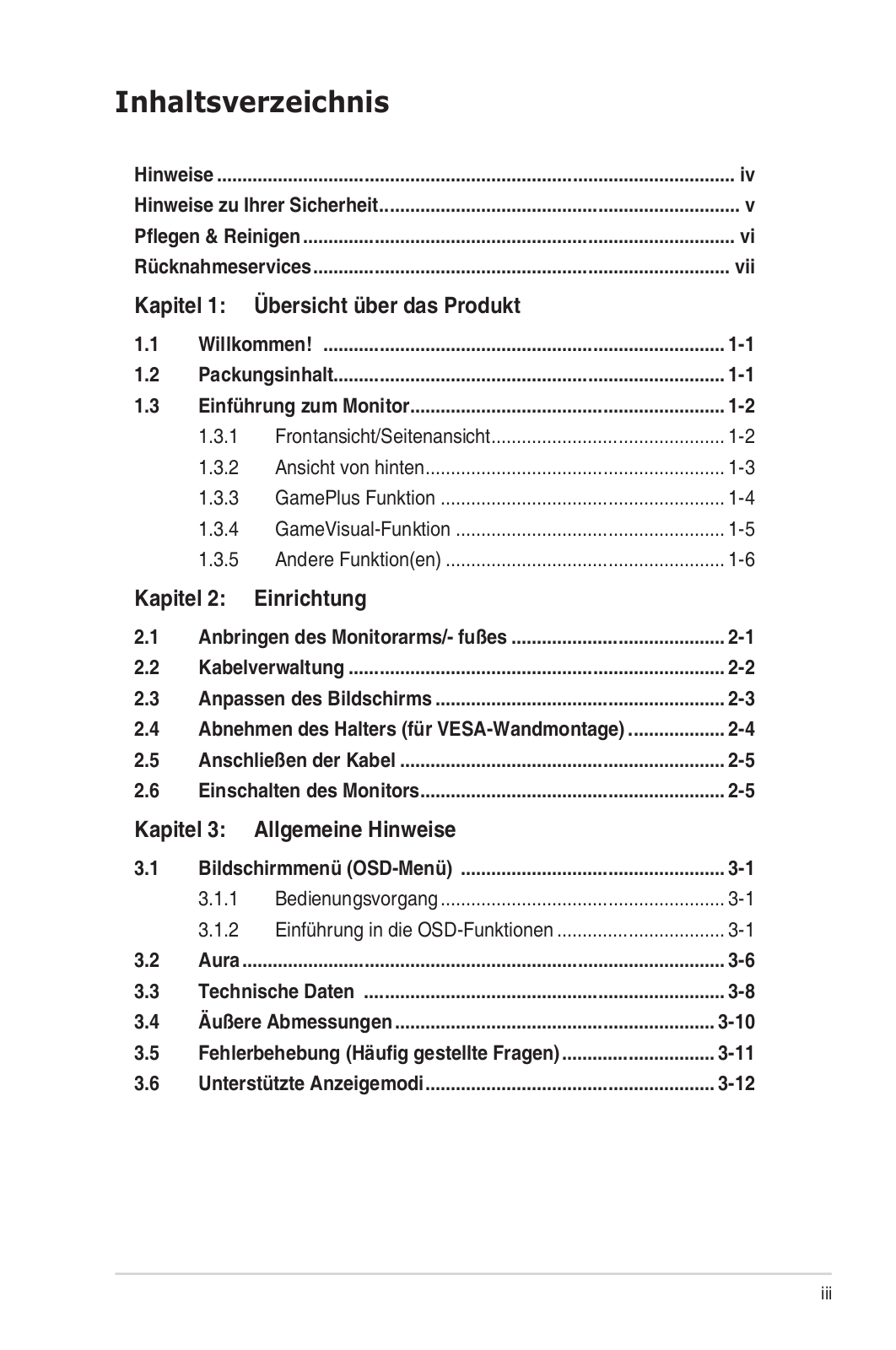
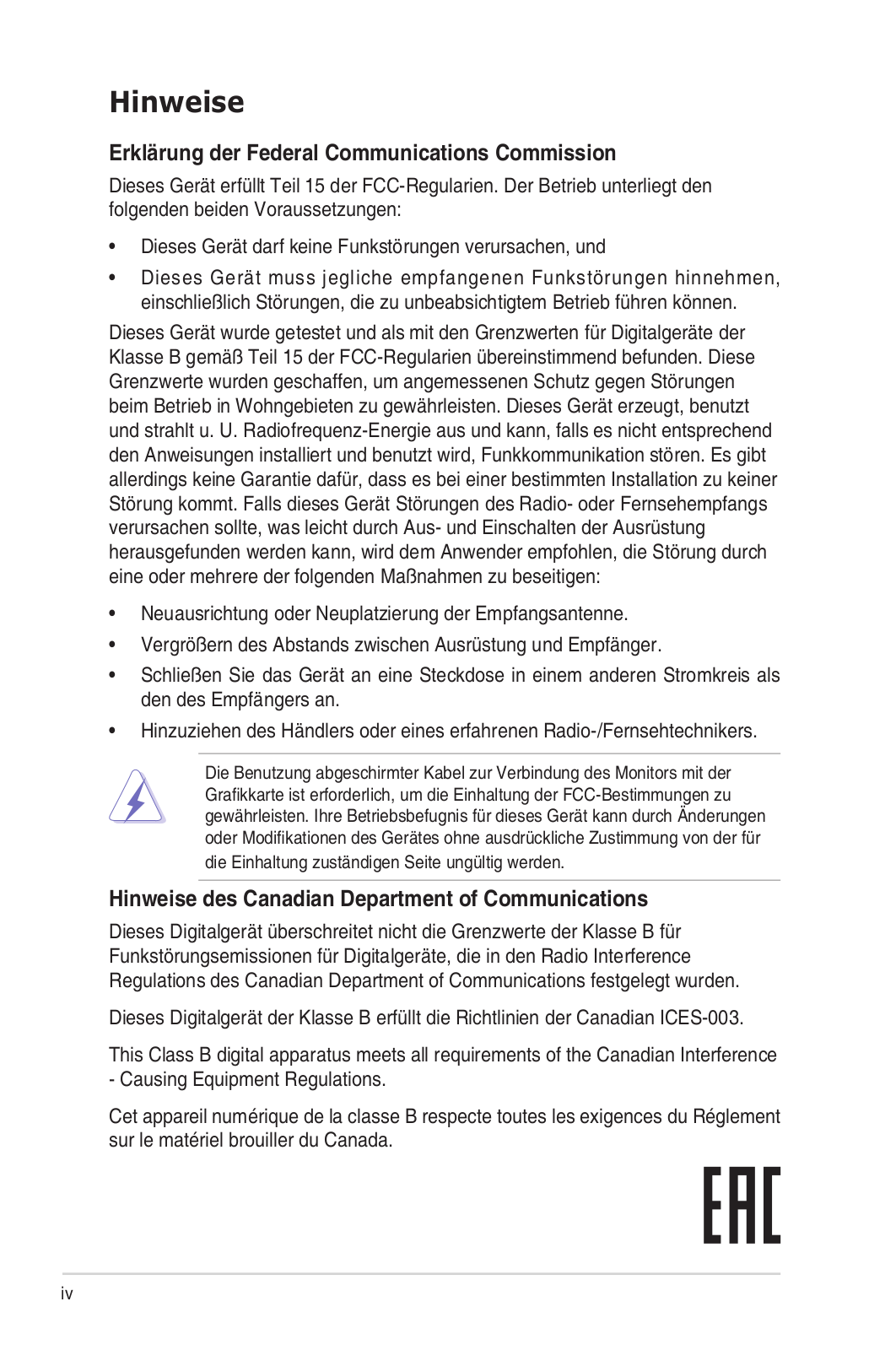
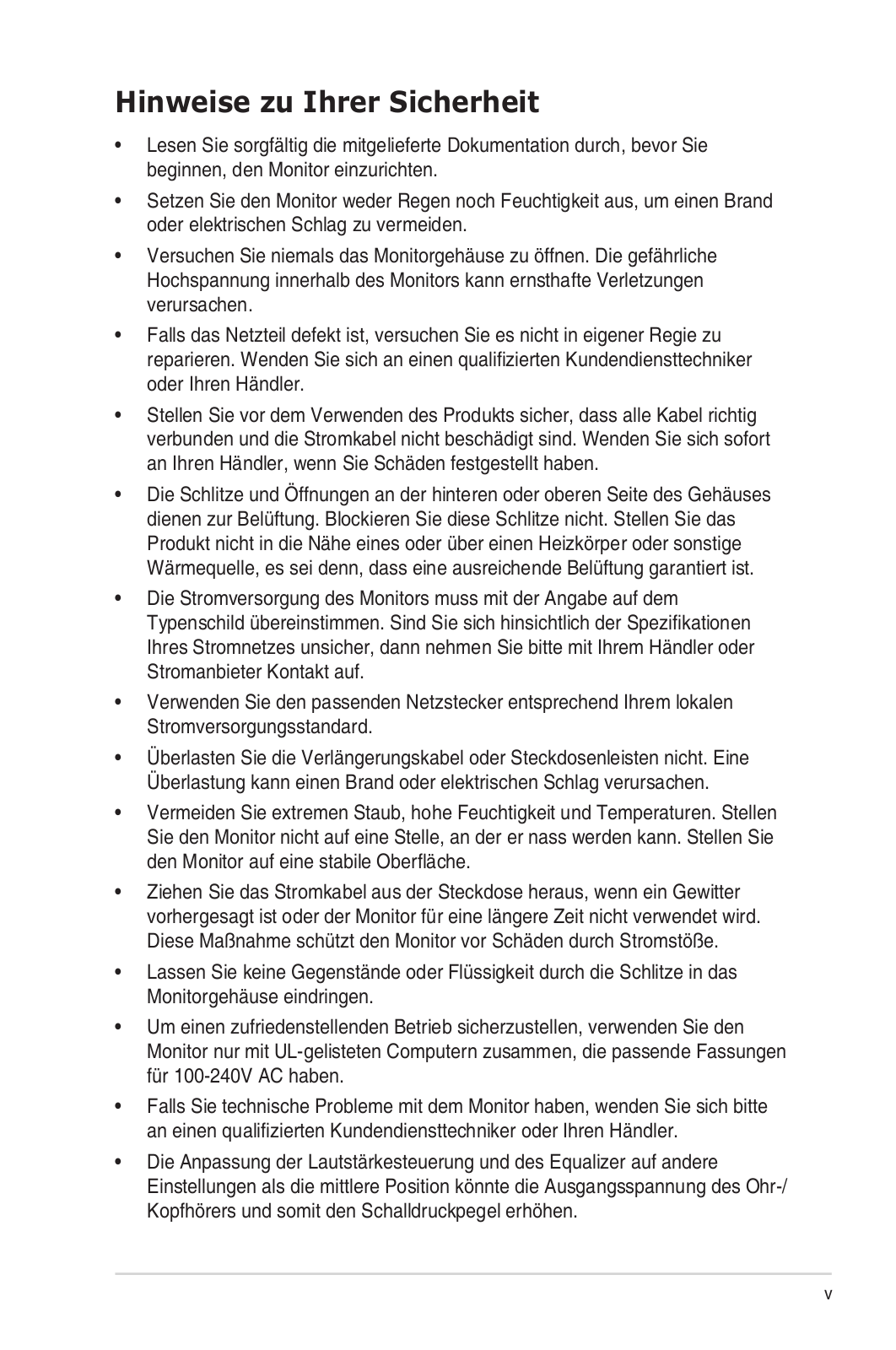
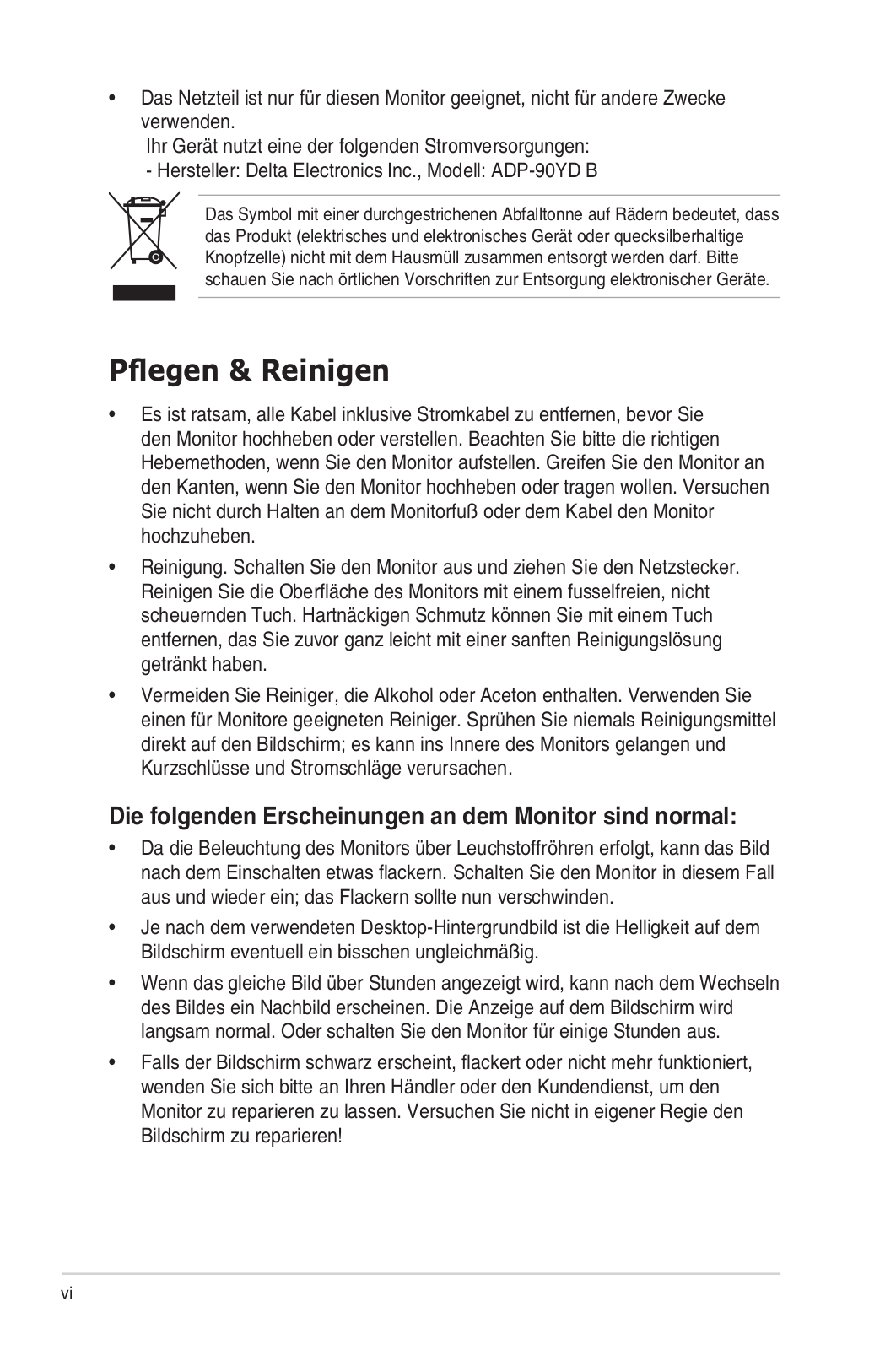
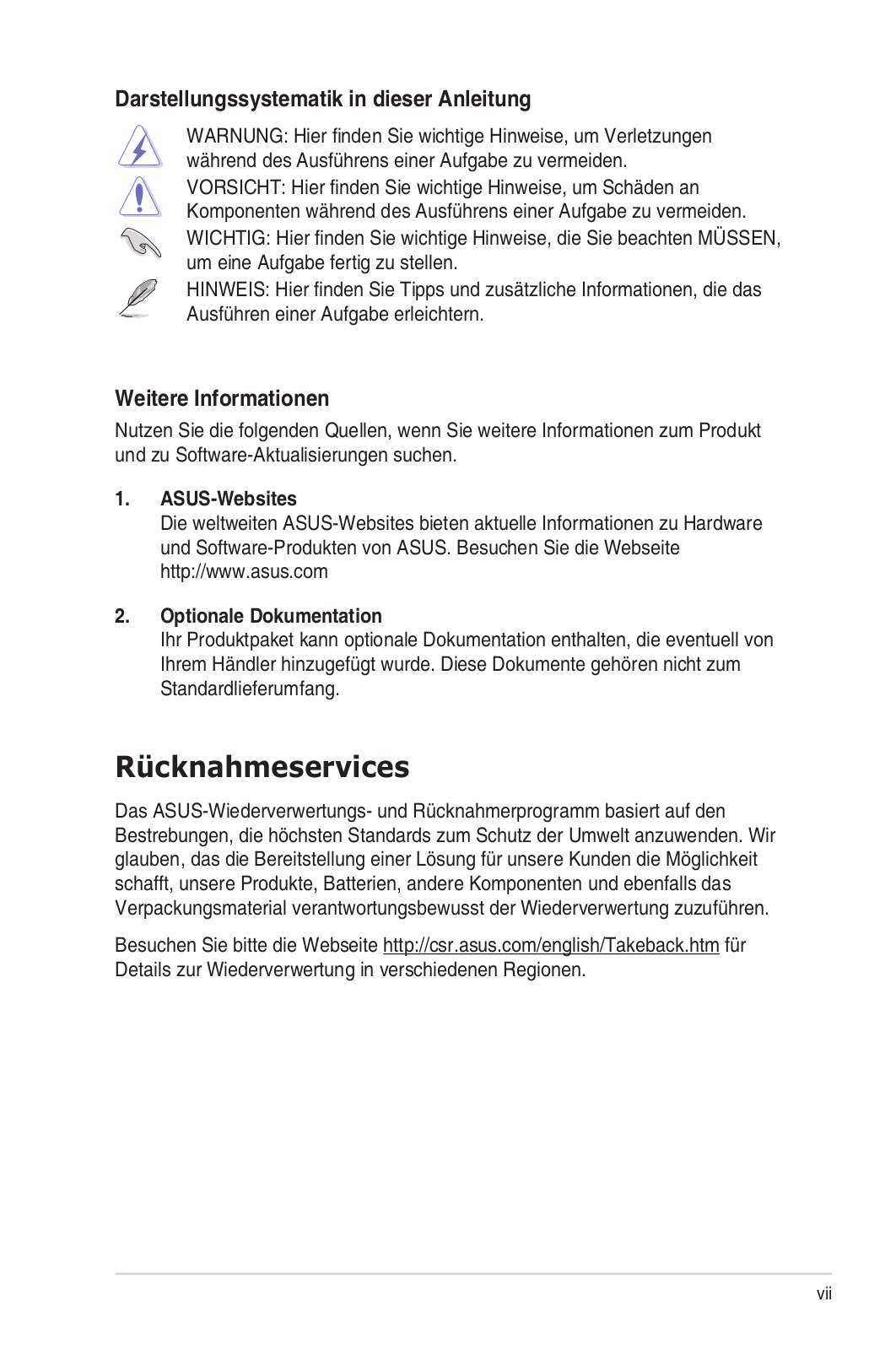
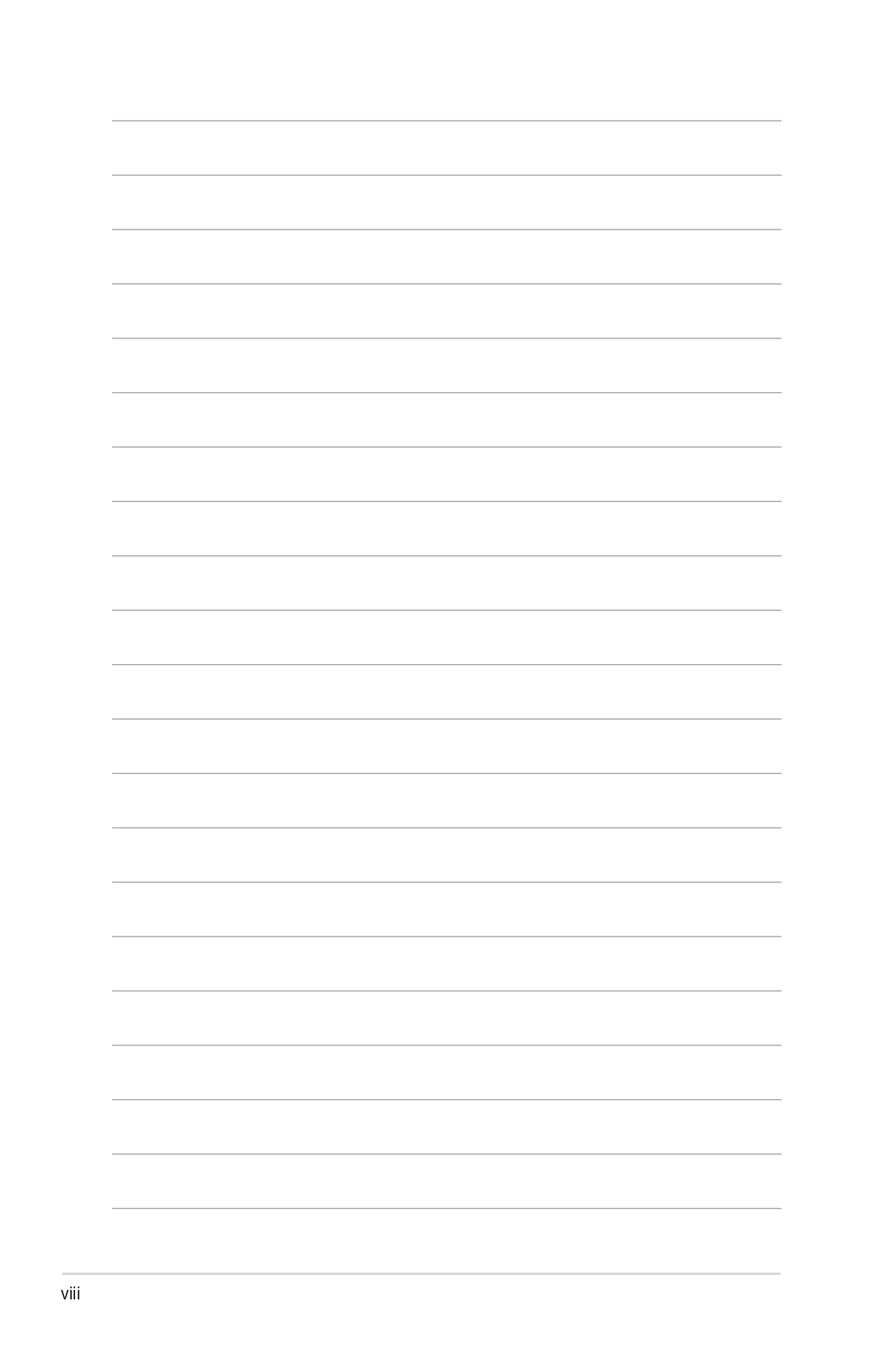

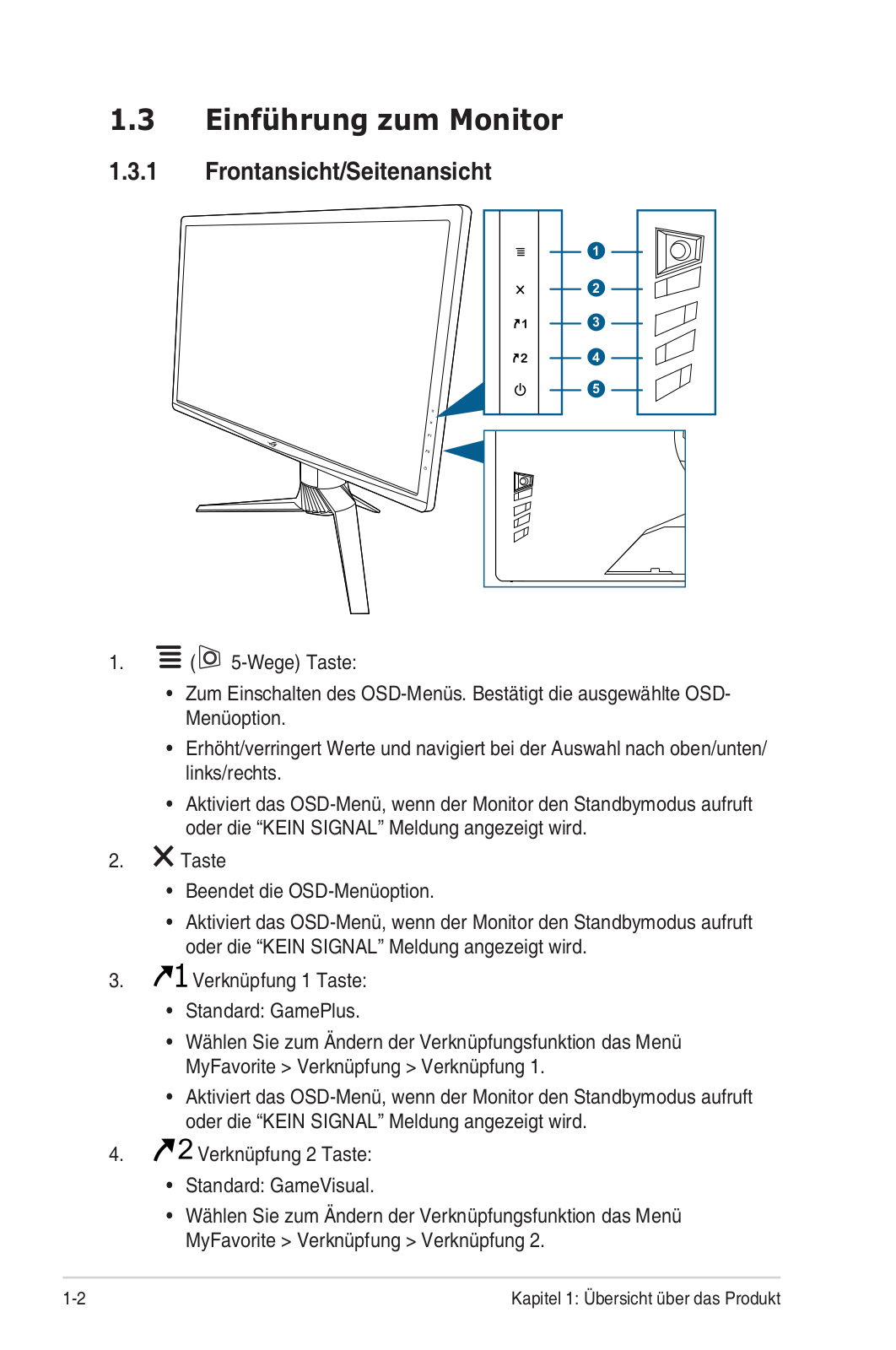
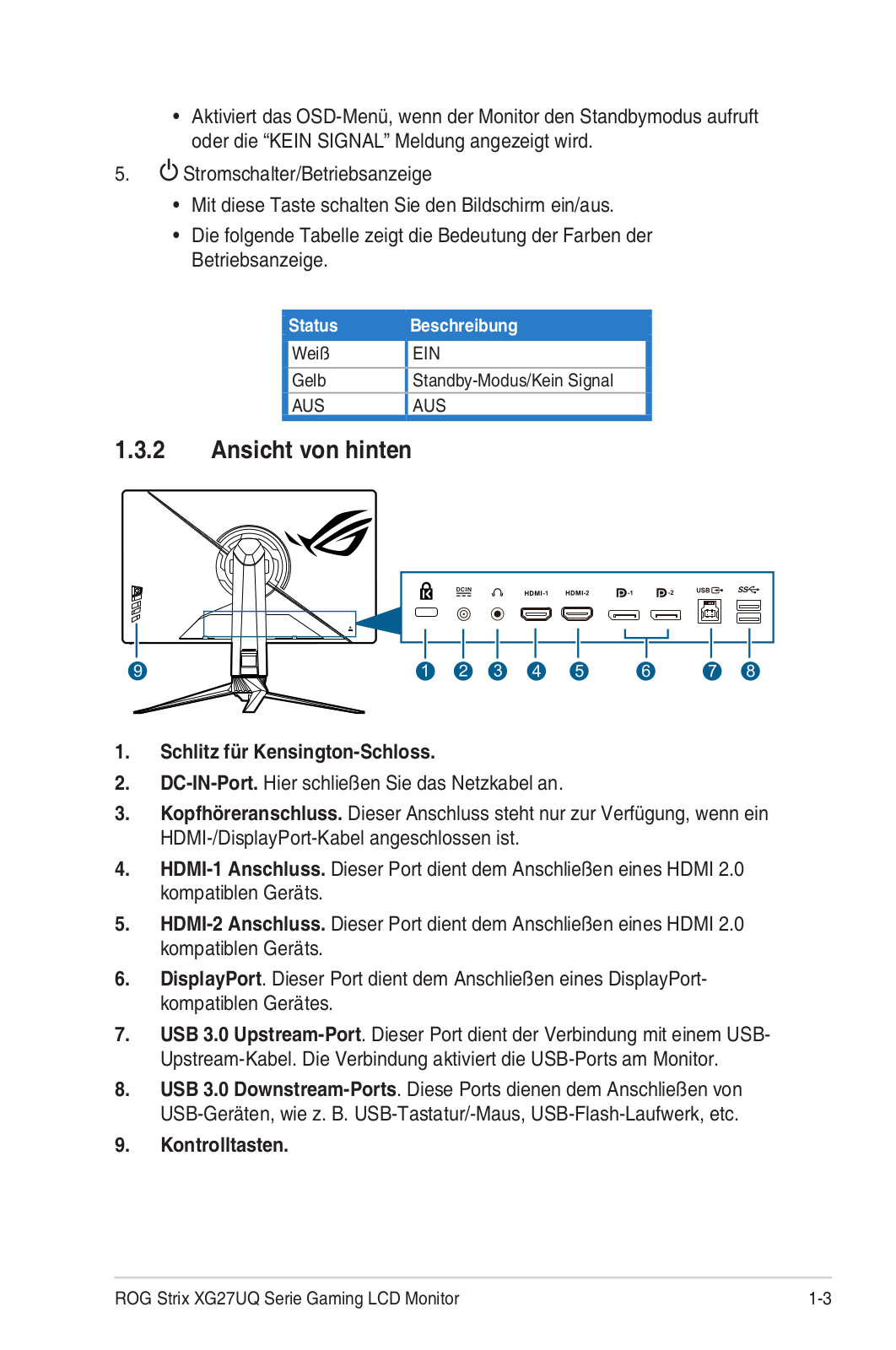
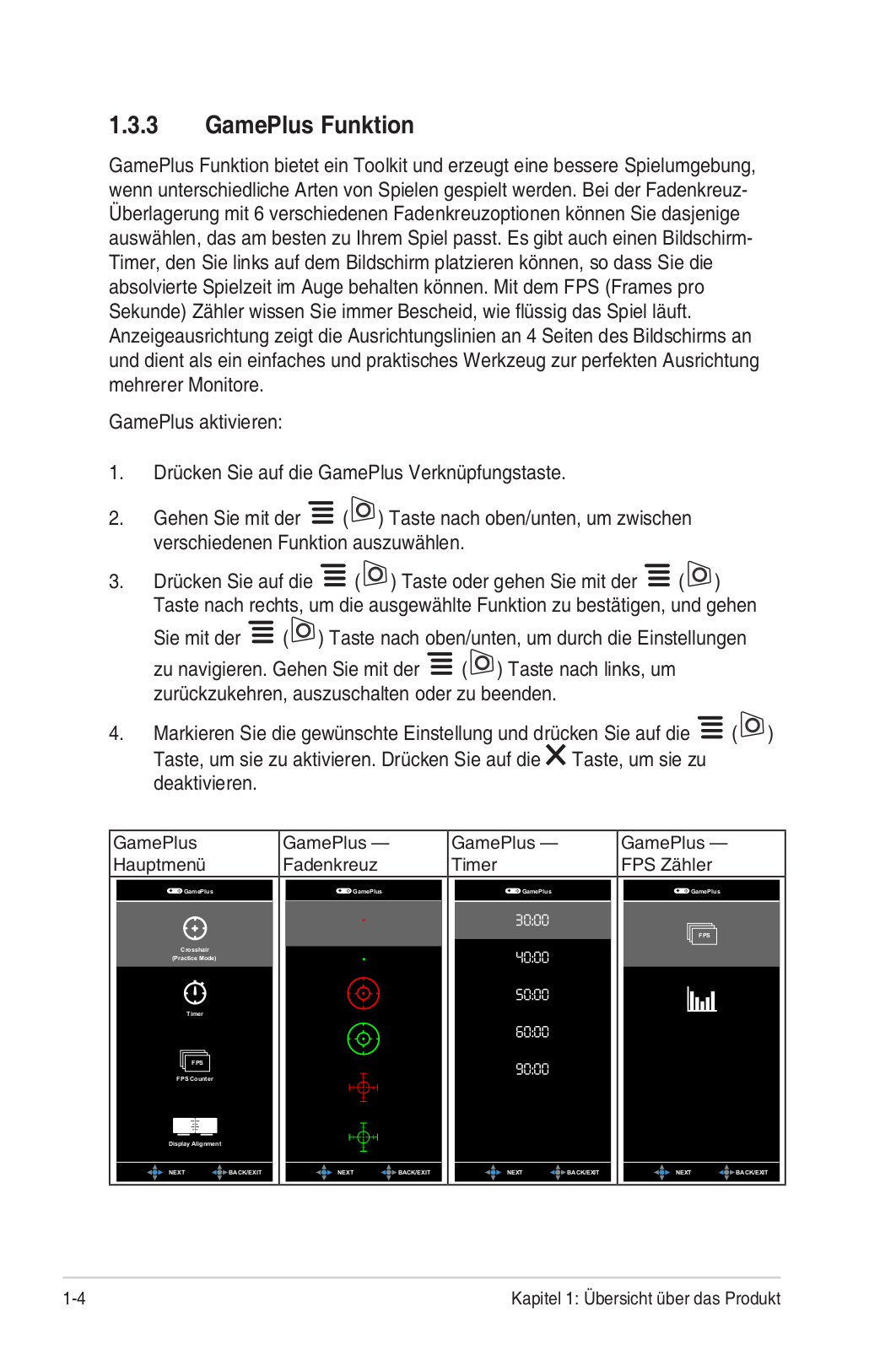
 Loading...
Loading...+ 26 hidden pages